系统自带win11如何换成win10 如何降级win11到win10
更新时间:2024-04-18 12:57:20作者:yang
随着Windows 11的发布,很多用户对新系统的体验产生了好奇,但也有一部分用户可能还习惯于Windows 10的操作界面或者对新系统的兼容性有所担忧,在这种情况下,了解如何将系统由Windows 11降级为Windows 10就显得尤为重要。虽然系统自带的Windows 11可能会让一些用户感到困惑,但通过一些简单的步骤和工具,我们可以轻松地将系统切换回Windows 10,以满足个人需求和习惯。
步骤如下:
1.点击windows更新
打开设置,点击左侧的windows更新。
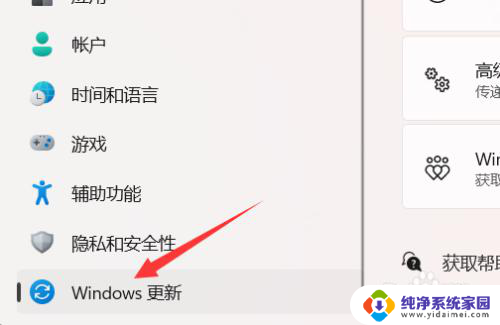
2.点击高级选项
找到并点击选择高级选项。
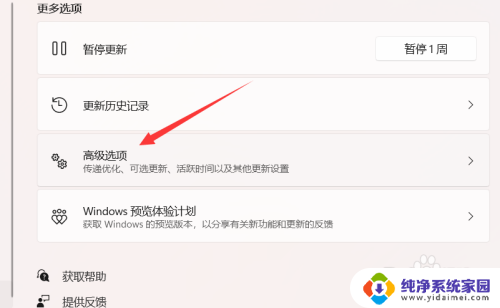
3.点击恢复
找到并点击选择恢复选项。
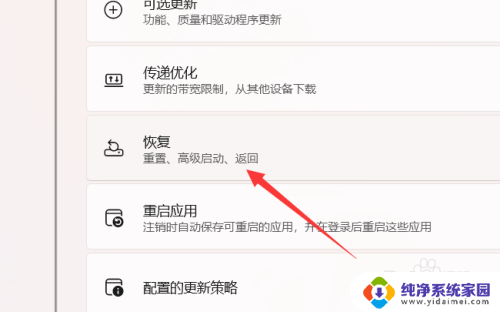
4.点击返回
找到并点击返回即可退回到win10版本。
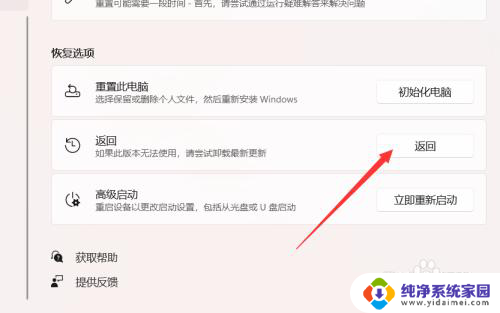
以上就是系统自带 Windows 11 如何更换为 Windows 10 的全部内容,如果遇到这种情况,你可以根据以上操作来解决问题,非常简单快速,一步到位。
系统自带win11如何换成win10 如何降级win11到win10相关教程
- win10 win11 升级 win10系统如何升级到win11的步骤
- 华为win11改win10 Win11如何降级为Win10
- win10界面切换win11 Win10和Win11双系统如何切换系统
- 如何将win11系统语言换成英文 Win11中文系统怎么变成英文系统
- win11从专业版降级到家庭版 如何在Win11高版本中降级到家庭版而不丢失数据
- 如何将win11设置成win10风格 win11如何切换回win10风格菜单
- 如何删除微软拼音输入法win11 Win11系统如何卸载自带输入法
- win11怎么设置成英文 Win11中文系统如何切换为英文系统
- win1022h2降级21h2 Win11系统22H2如何退回21H2版本
- win11桌面设置成win10 Win11系统如何还原Win10的界面
- win11如何关闭协议版本6 ( tcp/ipv6 ) IPv6如何关闭
- win11实时防护自动开启 Win11实时保护老是自动开启的处理方式
- win11如何设置网页为默认主页 电脑浏览器主页设置教程
- win11一个屏幕分四个屏幕怎么办 笔记本如何分屏设置
- win11删除本地账户登录密码 Windows11删除账户密码步骤
- win11任务栏上图标大小 win11任务栏图标大小调整方法